在Microsoft Word中,添加背景可以使文档看起来更加美观和专业,本文将详细介绍如何在Word中添加背景,包括纯色背景、渐变背景、图案背景和图片背景等。
添加纯色背景
1、打开你的Word文档。
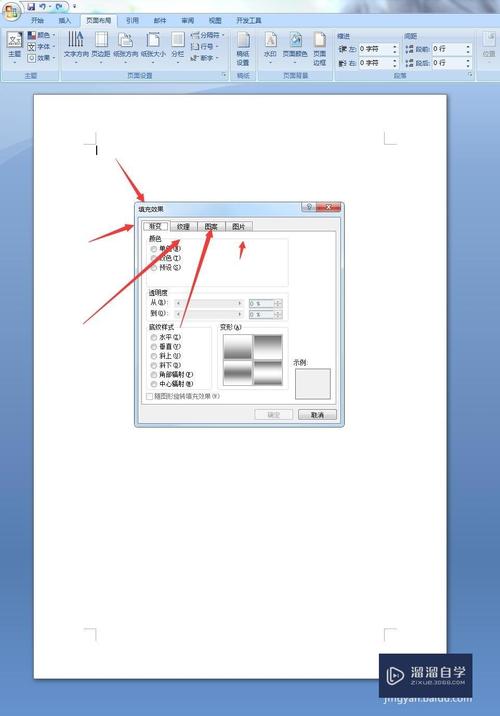
2、点击页面布局选项卡(Page Layout)。
3、点击“页面颜色”(Page Color)按钮。
4、在弹出的颜色选择器中,选择你想要的纯色,如果需要更多颜色选项,可以点击“更多颜色”进行选择。
5、点击确定,纯色背景就会应用到你的文档中。
添加渐变背景
1、打开你的Word文档。
2、点击页面布局选项卡(Page Layout)。
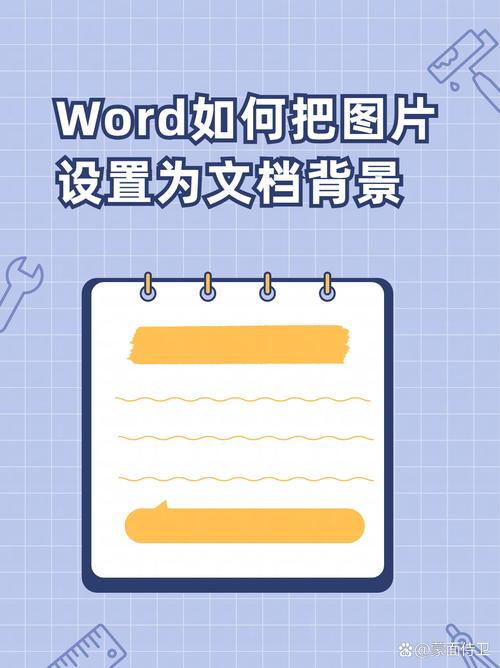
3、点击“页面颜色”(Page Color)按钮。
4、在弹出的颜色选择器中,选择“渐变”(Gradient)。
5、在渐变选项中,你可以选择不同的预设渐变样式,也可以自定义渐变颜色和方向。
6、设置完成后,点击确定,渐变背景就会应用到你的文档中。
添加图案背景
1、打开你的Word文档。
2、点击页面布局选项卡(Page Layout)。
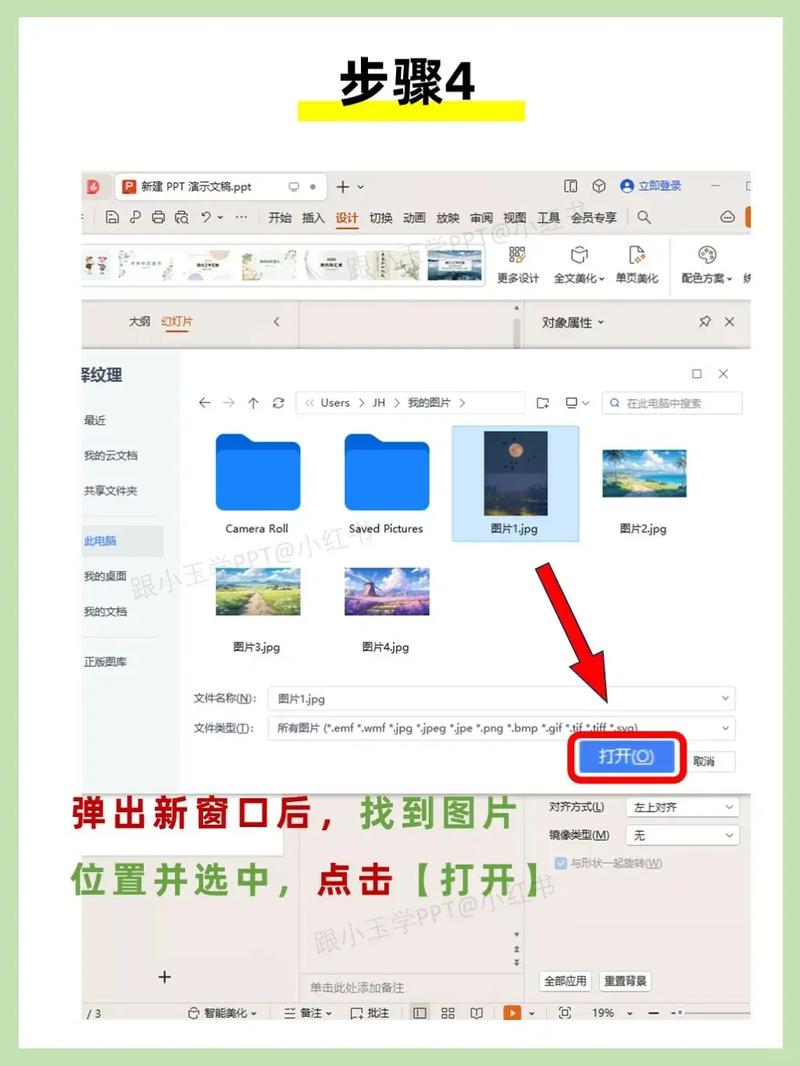
3、点击“页面颜色”(Page Color)按钮。
4、在弹出的颜色选择器中,选择“填充效果”(Fill Effects)。
5、在填充效果对话框中,选择“图案”(Pattern)选项卡。
6、选择一个你喜欢的图案样式和前景色与背景色。
7、点击确定,图案背景就会应用到你的文档中。
添加图片背景
1、打开你的Word文档。
2、点击页面布局选项卡(Page Layout)。
3、点击“页面颜色”(Page Color)按钮。
4、在弹出的颜色选择器中,选择“填充效果”(Fill Effects)。
5、在填充效果对话框中,选择“图片”(Picture)选项卡。
6、点击“选择图片”(Select Picture),从你的计算机中选择一张图片。
7、你可以选择“拉伸”、“平铺”、“适应”或“居中”等选项来调整图片的显示方式。
8、点击确定,图片背景就会应用到你的文档中。
使用表格添加背景
如果你想在文档的一部分区域添加背景,可以使用表格来实现,以下是具体步骤:
1、插入一个表格(1行1列)。
2、选中表格,右键点击并选择“表格属性”(Table Properties)。
3、在表格属性对话框中,选择“边框和底纹”(Borders and Shading)选项卡。
4、在“底纹”(Shading)部分,选择你想要的背景颜色或填充效果。
5、点击确定,表格背景就会应用到你选定的区域。
常见问题解答(FAQs)
Q1: 如何更改Word文档中的背景?
A1: 你可以通过以下步骤更改Word文档的背景:
1、点击页面布局选项卡(Page Layout)。
2、点击“页面颜色”(Page Color)按钮。
3、在弹出的颜色选择器中,选择你想要的新背景颜色或填充效果。
4、点击确定,新的背景就会应用到你的文档中。
Q2: 如何在Word文档中添加图片作为背景?
A2: 你可以通过以下步骤在Word文档中添加图片作为背景:
1、点击页面布局选项卡(Page Layout)。
2、点击“页面颜色”(Page Color)按钮。
3、在弹出的颜色选择器中,选择“填充效果”(Fill Effects)。
4、在填充效果对话框中,选择“图片”(Picture)选项卡。
5、点击“选择图片”(Select Picture),从你的计算机中选择一张图片。
6、你可以选择“拉伸”、“平铺”、“适应”或“居中”等选项来调整图片的显示方式。
7、点击确定,图片背景就会应用到你的文档中。
到此,以上就是小编对于word怎么添加背景的问题就介绍到这了,希望介绍的几点解答对大家有用,有任何问题和不懂的,欢迎各位朋友在评论区讨论,给我留言。
内容摘自:https://news.huochengrm.cn/cyzx/12867.html
